操作win7系统爱奇艺qsv格式转换成mp4的教程?
很多对电脑不太懂的朋友留言询win7系统爱奇艺qsv格式转换成mp4的处理方法,虽然win7系统爱奇艺qsv格式转换成mp4处理起来不是很难,可是网上众多朋友还不知道怎么处理,小编今天希望大家学习到的是win7系统爱奇艺qsv格式转换成mp4比较容易操作的方法。你只用依照按照1、首先,我们需要在网上下载爱奇艺格式转换器。直接在百度搜索中搜索即可,然后下载、安装; 2、然后,解压在桌面;的步骤即可,还有不知道win7系统爱奇艺qsv格式转换成mp4么解决的朋友赶快来学习一下吧!
1、首先,我们需要在网上下载爱奇艺格式转换器。直接在百度搜索中搜索即可,然后下载、安装;

2、然后,解压在桌面;
3、打开转换格式器,如下图所示,选择添加文件;
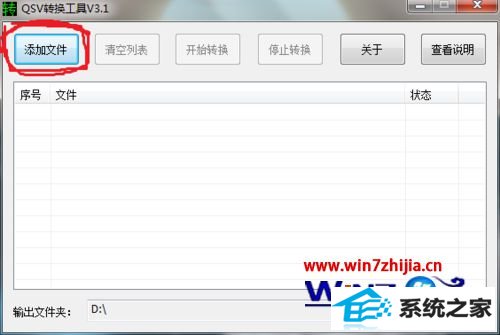
4、打开添加文件后,右下角可以选择文件保存到哪个位置;
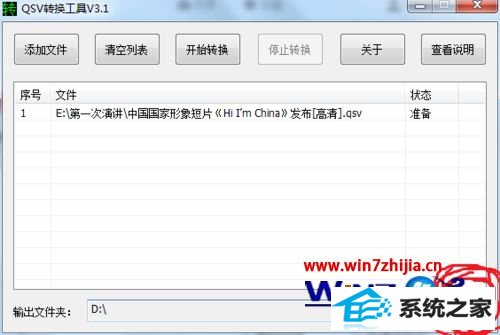
5、选择好上面的选项后,直接点击上面菜单栏的格式转化即可;
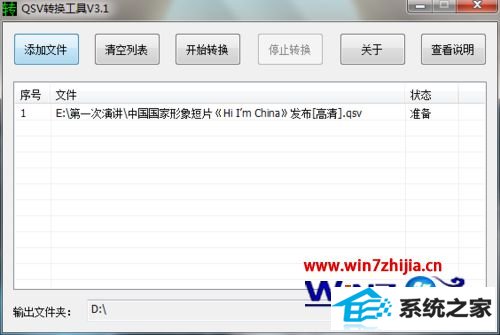
6、转化完成后,可以看到视频格式已经转换成为了flv格式;
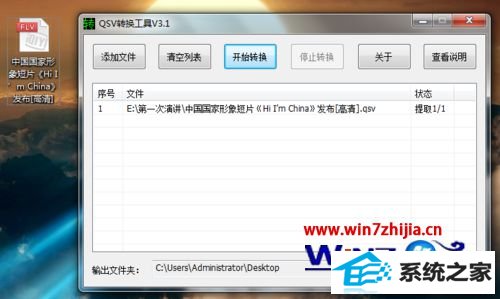
7、最后,下载一个格式工厂的软件,把flv格式的文件转换为Mp4格式即可。
以上就是关于win7系统下将爱奇艺qsv格式转换成mp4的方法,有需要的用户们可以采取上面的方法步骤来进行操作即可,更多精彩内容欢迎继续关注win7之家。
相关系统推荐
-

-
 新萝卜家园WinXP 娱乐纯净版 2021.04
新萝卜家园WinXP 娱乐纯净版 2021.04更新时间:2021-04-11
新萝卜家园WinXP 娱乐纯净版 2021.04安装完成后使用administrator账户直接登录系统,无需手动.....
-
 大地系统Win10 热门装机版32位 2021.06
大地系统Win10 热门装机版32位 2021.06更新时间:2021-05-15
大地系统Win10 热门装机版32位 2021.06安装系统可选择DOS模式或WinPE模式安装,避免有些硬件下.....
-
 深度技术win7 32位 免激活专注清爽版v2024.05
深度技术win7 32位 免激活专注清爽版v2024.05更新时间:2024-04-24
深度技术win7 32位 免激活专注清爽版v2024.05硬盘空间分区优化,并对所有软件安装路径进行优化,.....
系统栏目
系统排行
系统推荐
 通用系统Win8.1 极速纯净版 2021.06(64位)
通用系统Win8.1 极速纯净版 2021.06(64位)日期:05-157104
 通用系统Win8.1 通用纯净版32位 2021.06
通用系统Win8.1 通用纯净版32位 2021.06日期:05-157746
 绿茶系统Win7 64位 完美装机版 2021.06
绿茶系统Win7 64位 完美装机版 2021.06日期:05-153589
 通用系统Windows10 推荐装机版64位 2021.06
通用系统Windows10 推荐装机版64位 2021.06日期:05-159946
 电脑公司Ghost Win7 64位 娱乐纯净版 2021.06
电脑公司Ghost Win7 64位 娱乐纯净版 2021.06日期:05-159217
 番茄花园Windows10 正式纯净版32位 2021.04
番茄花园Windows10 正式纯净版32位 2021.04日期:04-115328





